Laptopul tău se oprește aleatoriu? Există diverse motive pentru care acest comportament supărător s-ar putea întâmpla și vă vom ajuta să le eliminați pe cele mai comune.
Laptopul se oprește aleatoriu? Observați Contextul
Computerul se închide aleatoriu sau numai când faci anumite lucruri? Dacă se oprește numai în cazul utilizării intense, poate indica probleme de căldură sau overclocking probleme. Dacă se întâmplă numai când anumite aplicații sunt deschise, poate fi o problemă de software. Dacă computerul se oprește cu un ecran albastru al morții, aceasta este diferită de alimentarea întreruptă fără avertisment. Specificul opririi este esențial atunci când vine vorba de depistarea cauzei.
1. Verificați dacă există programe malware
Presupunând că computerul rămâne pornit suficient de mult pentru a face acest lucru, începeți cu un scanare malware folosind software-ul ales. Poate doriți să luați în considerare pornirea de pe un disc de sistem de operare live, împiedicând malware-ul să închidă computerul înainte de a putea fi curățat. Programele malware sunt o cauză cu probabilitate scăzută pentru aceste tipuri de închideri bruște, dar, deoarece programele malware sunt ușor de detectat, este mai ușor să eliminați acest lucru mai întâi.

2. Asigurați o ventilație adecvată
[3 Ventilation.jpg]
Cel mai frecvent motiv pentru care desktopul sau laptopul dvs. se pot opri aleatoriu este protecția termică. Există un anumit prag de temperatură în care computerul se va opri singur pentru a preveni deteriorarea. Înainte de aceasta, desktop-ul sau laptopul va accelera viteza computerului și va accelera ventilatoarele într-o încercare disperată de a se menține rece. Oprirea completă este ultima soluție.

Laptopurile sunt deosebit de susceptibile la o ventilație slabă și au nevoie de toate orificiile de ventilație deschise, cu suficient acces la aer proaspăt rece. O modalitate rapidă de a vă găti laptopul este să blocați orificiile de ventilație inferioare punându-l pe o suprafață moale, cum ar fi un covor sau un pat. Dacă doriți să folosiți laptopul în pat, luați în considerare utilizarea unui birou pentru poală sau a unui tampon de răcire pentru a vă asigura că trece suficient aer în partea de jos a aparatului.
3. Îndepărtați praful sau verificați radiatoarele
Dacă asigurați-vă că există suficientă ventilație nu face treaba, este posibil să aveți de-a face cu ventilatoare și ventilatoare înfundate cu praf. Pentru majoritatea laptopurilor moderne, aceasta nu este o problemă complexă de rezolvat. Consultați manualul despre cum să deschideți panoul principal al laptopului. De obicei, aceasta implică câteva șuruburi (nu le pierdeți!) și o clemă sau două. Odată ce laptopul este deschis, curățați fani cu o perie, aer comprimat sau poate cu un mic aspirator electronic. Respectați întotdeauna sfaturile specifice ale producătorului privind îndepărtarea prafului..

Deși acest lucru este extrem de rar, merită să verificați rapid dacă radiatoarele CPU și GPU sunt încă montate corect. Dacă radiatoarele au dezvoltat vreun decalaj între ele și cipurile pe care le răcesc, aceasta va cauza acumularea de căldură și, în cele din urmă, computerul se va opri.
4. Resetați BIOS-ul, eliminați setările aplicației de overclocking
Dacă setările BIOS ale laptopului dvs. (cum ar fi overclockarea) au fost încurcate, aceasta ar putea fi cauza închiderii bruște. În loc să cauți setarea rătăcită, este mult mai ușor să faci resetați BIOS-ul la implicit. Deoarece BIOS-urile laptopului sunt proiectate să funcționeze cu acel laptop, în general, nu trebuie să vă încurcați deloc cu setările.
Unul dintre lucrurile pe care încercăm să le resetam în BIOS este orice legătură cu overclockarea, sincronizarea memoriei sau tensiunile. Orice setare care împinge o componentă hardware din intervalul de operare prestabilit din fabrică.
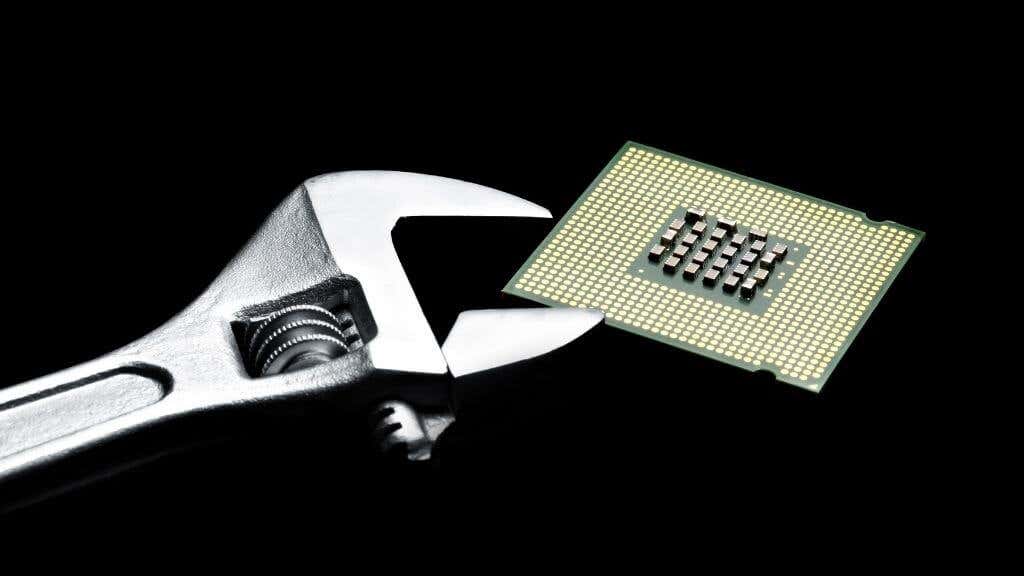
Deși resetarea BIOS-ului la valorile implicite este un prim pas bun, nu este suficient. Dacă aveți vreun software care vă permite să overclockați sau să modificați setările hardware de pe desktop, va trebui să-l resetați și la implicit. Dacă computerul dvs. se închide mai repede decât puteți face acest lucru, vă recomandăm să porniți în modul sigur. Dacă BIOS-ul este resetat și computerul se închide în continuare în modul Safe, acesta este un semn sigur că problema nu este legată de overclockare sau alte setări hardware necorespunzătoare.
5. Actualizați, derulați înapoi și întrețineți driverele
Unitățile cu erori, corupte sau învechite se pot afla în spatele unor comportamente nedorite, cum ar fi închiderile aleatorii. Răspunsul este să vă asigurați că aveți șoferii sunt la zi. Dacă bănuiți că o anumită componentă hardware (cum ar fi GPU) se află în spatele închiderilor dvs., atunci descărcați cele mai recente drivere pentru dispozitivul respectiv de pe site-ul web al producătorului dispozitivului (de obicei, producătorul laptopului) și reinstalați-le.
6. Diverse BSOD
O oprire bruscă a laptopului este adesea precedată de un „Ecran albastru al morții” (BSOD), ecranul de eroare înfricoșător al Windows. Dacă se întâmplă acest lucru, faceți o fotografie a ecranului sau notați codul de eroare specific și apoi introduceți-l într-un motor de căutare.

De obicei, există un anumit ghid sau o remediere pentru BSOD obișnuite. Veți găsi o mulțime de ghiduri pentru remedierea BSOD pe Sfaturi tehnice online și Helpdesk Geek. Așa că încercați să căutați și pe site-urile noastre cu eroarea BSOD! Un loc bun de început este Ghid de depanare a ecranului albastru al morții pentru Windows 10..
7. Eroare hardware
Există multe probleme minore de hardware care ar putea declanșa o oprire bruscă a laptopului. Componentele electronice mici care nu funcționează corect, Chip-uri RAM care au erori și problemele cu bateria sau sursa de alimentare sunt toate candidate. Singura modalitate de a fi sigur este să aveți un tehnician cu echipamentul potrivit să vă evalueze laptopul. Dacă v-ați actualizat recent laptopul cu o memorie RAM nouă, poate merită să îl scoateți și să verificați dacă problema persistă.

De asemenea, ar trebui să deconectați toate perifericele externe, cum ar fi hard disk-urile sau imprimantele. Acest lucru este pentru a vă asigura că nu unul dintre aceste dispozitive cauzează o problemă hardware gravă care necesită o oprire pentru a preveni deteriorarea datelor computerului dvs.
8. Probleme ale sistemului de operare
Sistemul dvs. de operare este o colecție complexă de coduri software și, uneori, lucrurile merg prost în așa fel încât computerul trebuie să se închidă. Cel mai frecvent motiv pentru aceasta este corupția fișierelor de sistem. Majoritatea sistemelor de operare au o funcție de instalare de reparații, astfel încât să puteți reinstala sistemul de operare fără a vă pierde datele.
Dar va trebui să vă referiți la documentația specifică pentru sistemul de operare respectiv. Căutați o funcție de reparare care va verifica toate fișierele de sistem pentru probleme și le va rezolva. În Windows, utilitarul pe care îl căutați este System File Checker. Aruncă o privire la Comenzi avansate de curățare a sistemului Windows – SFC și DISM pentru mai multe informații.
9. Probleme cu balamaua ecranului
Balamaua ecranului laptopului dvs. este un mecanism complex, supus uzurii și conține multe conexiuni sensibile și delicate. O posibilitate este ca senzorul din capacul laptopului să-i spună computerului că este închis atunci când nu este. Deci, trimite semnalul de repaus sau de oprire atunci când nu ar trebui. Pentru a elimina această posibilitate, accesați setările de alimentare pentru laptop.

În Windows, acesta esteStart >Settings Cog >System >Power & Sleep >Setări suplimentare de alimentare >Schimbați ceea ce face închiderea capacului .
Aici puteți alege să setați capacul să nu facă nimic la baterie când este conectat la priză sau ambele. Setați ambele la „nimic” și vedeți dacă problema dispare. Dacă se întâmplă, balamaua ar putea avea nevoie de atenție din partea unui tehnician calificat..
10. Probleme cu setările de alimentare
Ultimul motiv pentru care laptopul dvs. s-ar putea opri aleatoriu este că setările dvs. de alimentare ar putea să nu fie corecte. De exemplu, dacă setările de alimentare nu sunt setate pentru a menține computerul treaz în timp ce redați un videoclip, acesta s-ar putea opri la jumătatea filmelor. Examinați setările de alimentare ale laptopului și asigurați-vă că sunt potrivite nevoilor dvs.
Uneori, problema este un computer care pornește aleatoriu. Verificați Computerul dvs. pornește la întâmplare de la sine? dacă bănuiți că există o fantomă în aparat.
.